Cara Terbaru Membuat Akun Email Gmail Tanpa Verifikasi
Cara Terbaru Membuat Akun
Email Gmail Tanpa Verifikasi – Di zaman serba online sekarang ini kita wajib
memiliki akun email untuk melakukan berbagai hal. Seperti belanja
online, berkomentar, mendaftar blog, daftar akun sosial media, dan masih banyak lagi kegunaan lainnya yang
mewajibkan kita untuk menginputkan alamat email. Untuk itulah khusus untuk Anda
yang belum mengerti bagaimana cara memiliki akun email, dalam kesempatan kali
ini Admin akan memberikan tutorial lengkap cara bikin akun gmail.
Gmail
atau Google Mail merupakan salah satu akun email
yang paling banyak dipakai oleh hampir semua orang di belahan dunia. Selain
mudah, aman, akun email dari google ini juga gratis serta sangat mudah untuk di
akses. Namun, seperti yang kita ketahui bersama saat ini untuk membuat akun
Google Mail kita harus memiliki nomor Hp untuk melakukan verifikasi. Sehingga banyak
angapan kalau tidak punya nomor HP maka tidak bisa memiliki akun Gmail. Padahal
itu tidak sepenuhnya benar, karena pada kenyataannya Admin masih bisa mendaftar
Gmail tanpa harus melakukan verifikasi. Bagaimana caranya ?. Silakan ikuti
panduan lengkap membuat gmail tanpa verifikasi berikut ini.
Langkah-Langkah Membuat Akun Email Google Mail (Gmail) Tanpa verifikasi No HP
Bagi teman-teman yang
ingin membuat email Gmail tanpa verifikasi, silakan ikuti langkah-langkah di
bawah ini dan supaya tidak ada yang terlewat atau gagal paham jangan lupa lihat
juga gambar yang tersedia.
Langkah pertama,
silakan kalian ketikkan pada web browser kesayangannya masing-masing kata kunci
“gmail” atau kalau mau lebih cepat silakan kunjungi link berikut https://accounts.google.com/SignUp?service=mail&continue=https%3A%2F%2Fmail.google.com%2Fmail%2F<mpl=default
Isilah semua data yang
diminta pada kotak yang disediakan, jika kalian bingung mau isi apa silakan baca
tutorial pengisian formulir pendaftaran Gmail di bawah ini.
Panduan Pengisian
Formulir Pendaftaran Gmail
Name
- Firts : Isi dengan nama awal Anda
- Last : Isi dengan Nama akhir Anda (bagaimana jika nama hanya ada satu kata, maka silakan masukkan kembali nama awal Anda pada kotak last)
Choose your username : masukkan
alamat email yang teman-teman inginkan, bebas. Bisa nama Anda sendiri, nama
blog, atau apa saja yang menarik menurut kalian.
Create a password :
Masukkan kata sandi yang ingin kalian pergunakan sebagai pengaman akun Gmail
yang di buat supaya tidak dapat di akses oleh sembarang orang. Saran gunakanlah
kombinasi huruf (besar dan kecil), angka, dan simbol supaya lebih kuat dan
sulit di bobol. Dan usahakan saat mengisi password muncul pemberitahuan
password strength :strong di samping kolom Create a password.
Confirm your password :
Masukkan kembali password yang sama dengan sandi yang telah Anda inputkan pada
kotak Create a password.
Birthday :
- Month : Pilih bulan Anda dilahirkan, dengan cara klik tanda segitiga naik turun di sebelah tulisan month.
- Day : Isi dengan tanggal lahir Anda
- Year : Masukkan tahun kelahiran Anda
Gender (Jenis Kelamin)
: Pilih jenis kelamin yang sesuai.
Kotak Mobile phone dan
Your current email address biarkan saja kosong, sedangkan location biasanya
otomatis terisi jadi biarkan saja.
Setelah semua data
telah di isi, klik tombol Next Step pojok kanan bawah formulir.
Setelah itu akan muncul
menu pop up berupa persetujuan atas semua syarat dan ketentuan yang berlaku,
klik I AGREE
Jika berhasil maka
langkah selanjutnya klik Continue to Gmail, sampai di sini sekarang akun Gmail
Anda sudah jadi dan siap di gunakan. Untuk membuat akun gmail lagi maka silakan
kalian ulangi langkah-langkah di atas kembali, tapi harus menggunakan browser
yang berbeda dan jangan lupa alamat Ipnya juga di rubah.
Demikianlah panduan
yang bisa Admin berikan pada sahabat sekalian tentang Cara Terbaru Membuat Akun Email Gmail Tanpa Verifikasi Nomor HP, semoga bisa bermanfaat dan masih work. Untuk
yang masih bingung agar lebih jelas lagi bagaimana caranya silakan kalian
tonton video tutorial berikut.
Terima kasih, sampai jumpa lagi pada postingan menarik lainnya. Salam sukses.
Note : cara di atas sudah ngak bisa di pakai lagi, karena langkah-langkah membuat email gmail di atas berbeda dengan yang sekarang. Jadi harap maklum. Terima kasih.
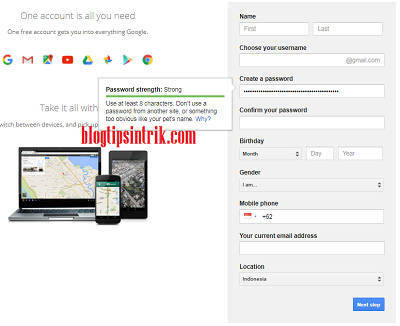
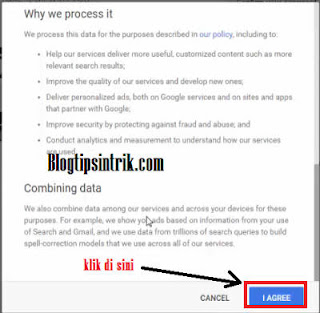
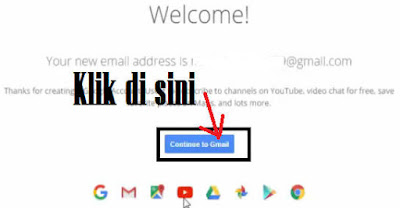
Terima kasih gan, tutorial membuat akun gmailnya benar-benar komplit dan sangat mudah untuk di pahami. Langsung praktek dan berhasil dengan sukses. Salam kenal.
BalasHapusTerima kasih juga atas kunjungannya mbak, dan lam kenal juga.
HapusMantab, tapi gan masih banyak yg gak ngerti ganti Ip adresnya, masukan aja
BalasHapusKalau pakai modem tinggal konek, lalu disconect biasanya IP sudah berubah otomatis. Atau bisa juga pakai VPN atau proxy.
Hapuskok gak bisa ya gan
BalasHapusCoba agan bersihkan dulu chace dan cookie web browser yang agan gunakan.
HapusSetelah itu close web browsernya,ganti IP dengan IP yang berbeda. Biasanya berhasil gan.
Sebab sebelum saya membuat artikel ini, tips membuat banyak gmail di atas masih bekerja dengan baik.
Dan sebelum saya membalas komentar dari agan, saya kembali mencoba menggunakan trik buat gmail di atas untuk memastikan kalau masih bisa atau tidak di gunakan, alhamdulillah masih work.
Jika masih gagal coba trik yang sudah kami tulis sebelumnya yang bisa sobat cari di google menggunakan kata kunci "cara buat banyak gmail dengan satu nomor"
Semoga membant, terima kasih.
Kadang berhasil kadang ngak gan, kemaren saya coba buat gmail dengan metode di atas hasilnya gagal.
BalasHapusTapi karena saya penasaran hari ini saya coba buat gmail lagi dengan petunjuk yang agan berikan di atas, alhamdulliah sukses.
Terima kasih, suksses buat Admin...
Memang gan, kadang bisa di terapkan kadang ngak. Jadi solusi untuk membuat banyak gmail, lebih baik menggunakan nomor hp saja, dengan sedikit trik satu hp bisa untuk verifikasi banyak gmail sekaligus. Dan hingga saat ini masih work.
HapusTerima kasih atas kunjungannya.
Ga ngaruh
BalasHapusYa, sekarang langkah-langkah membuat email gmailnya telah berubah, jadi butuh trik lain. Kalau agan punya mungkin bisa di bagikan dengan kawan-kawan semuanya.
HapusTerima kasih.
Cara baru bikin eemail 2018 terbaru gmna...
BalasHapusTanpa no hp
Nanti saya cek dulu ya gan, kalau masih bisa akan saya tulis artikelnya secara khsus.
HapusTerima kasih.
Berguna banget artikelnya
BalasHapusTerima kasih
Gak bisa lagi... pilihan skip sudah dihapus. jadi mau tidak mau harus pakai no hp... ada trik lain kah??
BalasHapusnanti saya pelajari dulu gan, kalau masih bisa akan saya tulis artikelnya. Di tunggu aja kabar baiknya, salam dan terima kasih.
Hapusudah ga bisa om ya :)
BalasHapusya, cara di atas sudah tidak work. Sebab langkah membuat gmail sekarang dengan tutorial di atas ada perbedaan yang cukup signifikan.
HapusKalau mau coba-coba silakan baca artikel kami yang lain "Cara Buat Email 2018 - Panduan Buat Akun Gmail Baru Tanpa Verifikasi", tapi gak jamin bisa atau ngak. Sebab saat kami praktek kadang berhasil dan kadang gagal. jadi tergantung hoki.
Terima kasih.
udah gak bisa gak bisa aja bos gak pake kadang bisa kadang gagal jadi tergantung hoki. alasan yg tidak masuk akal, menurutku udah gak bisa ya udah gak bisa beneran titik.
HapusSaat saya buat panduan ini, memang hal itu yang terjadi gan. kalau sekarang tidak tau, lagian kalau baca artikel berupa panduan, tips, atau trik, biasakan cerdas dikit. lihat juga tanggal postingnya.
HapusKarena saat ini langkahnya aja sudah banyak perubahan, besar kemungkinan panduannya uda ngak bisa kepake.
terima kasih, atas komentar dan kunjungannya. Nanti saya buatkan update terbarunya.....
Sudah gak bisa mas ada cari lain tidak membuat email tanpa hp
BalasHapus